
Na twoim iPhone lub iPadzie można łatwo dostosować stronę startową Safari w IOS 15 i IPADOS 15 (lub wyżej). Możesz utworzyć puste miejsce (głównie), dodać obraz tła lub wybrać i wybrać, co chcesz zobaczyć. Oto jak.
Najpierw otwórz safari na iPhone lub iPad i otwórz nową kartę, stukając przycisku kart (dwa nakładające się prostokąty), a następnie stukanie przycisku plus ("+").
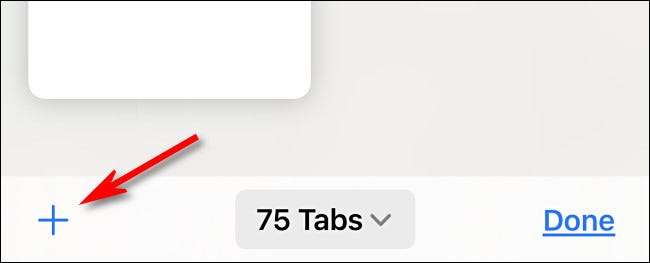
Domyślnie zobaczysz "Start Page" Safari. Aby edytować, co znajduje się na stronie początku, przewiń w dół W razie potrzeby i dotknij przycisku "Edytuj".

Po dotknięciu "Edytuj" pojawi się okno "Personalizuj Start Start". Użyj przełączników obok wymienionych opcji, aby je włączyć lub wyłączyć. Oto, co robi każda opcja.
- Ulubione: To wyświetla elementy z Twojego Lista ulubionych. (jak zakładki).
- Często odwiedzany: Zobaczysz listę często odwiedzanych stron internetowych.
- Dzielone z Tobą: Daje to listę przedmiotów Dzielone z Tobą od innych osób za pośrednictwem aplikacji Wiadomości.
- Raport prywatności: Pokazuje raport na temat liczba trackerów Safari zablokował ostatnio.
- Sugestie Siri: Wyświetla to sugestie z Siri związane z tym, co jest w swojej historii i zakładkach.
- Lista rzeczy do przeczytania: Pokazuje to przedmioty z twojego Lista rzeczy do przeczytania .
- Karty ICloud: Pokazuje to zakładki Safari zsynchronizowany przez ICloud. z innych urządzeń.
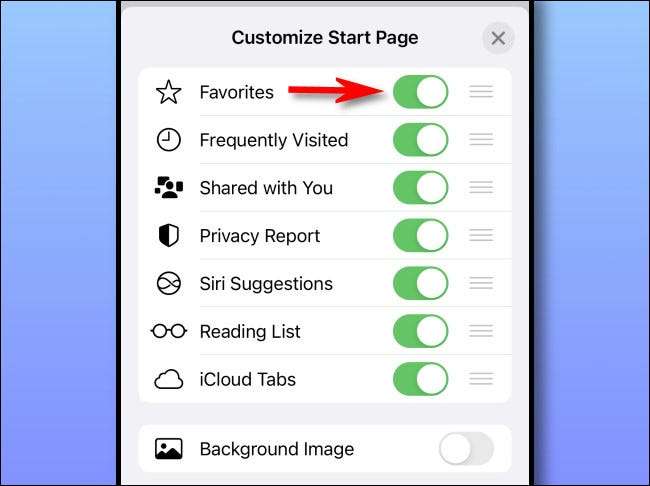
Chociaż także w oknie "Dostosuj Start Start", można użyć uchwytu "Trzy linie" obok każdego elementu, aby dotknąć i przeciągnąć elementy strony Początek na liście. Zmieni to kolejność, w jaki sposób elementy pojawią się na stronie startowej.
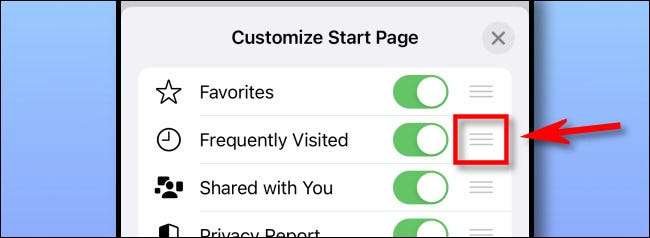
A jeśli wyłączysz przełącznik obok "obrazu tła" do pozycji "Włącz", możesz wybrać obraz tła, który wyświetli się za zawartością na stronie startowej. Dotknij obrazu w miniaturach lub dotknij przycisku plus ("+"), aby wybrać niestandardowy obraz z biblioteki zdjęć.
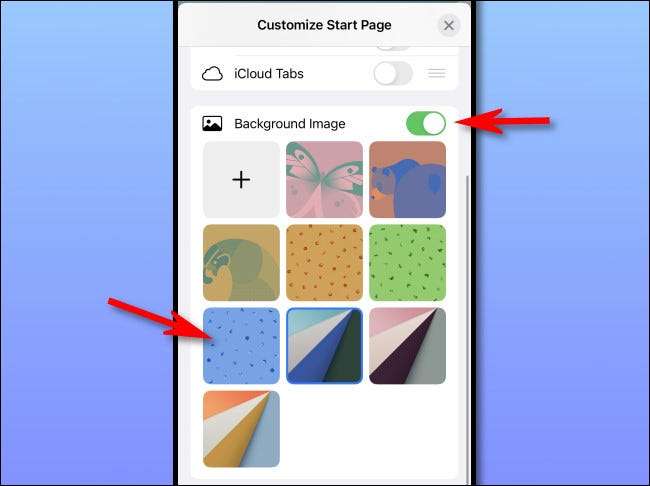
Jeśli chcesz utworzyć stronę startową jako minimalistyczną, jak to możliwe, wyłącz każdy element na liście "Dostosuj Start Start". (Niestety, nadal można zobaczyć przycisk "Edytuj".)
Po zakończeniu kliknij przycisk "X", aby zamknąć okno Strona startowego Dostosuj. Zmiany, które wprowadziliście natychmiast. Szczęśliwe przeglądanie!
ZWIĄZANE Z: Co nowego w IOS 15, Ipados 15 i MacOS Monterey







